 ケケンタ
ケケンタプラグインのバージョンを上げたら不具合が起きちゃったから元のバージョンに戻したいのに、公式サイトにバージョンデータがない……
WordPressでは多数のプラグインが利用でき、定期的に機能の追加・修正のアップデートが行われます。
基本的にはアップデートされたときにWordPressで利用しているプラグインを更新しても問題は起こらないのですが、使用しているテーマやほかのプラグインとの相性によってサイトに不具合が発生してしまうことがあります。
そうしたときはプラグインの「過去のバージョン」をWordPressの公式サイトからダウンロードして、バージョンダウンすることで問題を回避できます。
が、しかし、プラグインによっては、肝心の「過去のバージョン」のデータが公式サイトから消されてしまっていることも……。
今回はそのような困った状況に置かれている方へ向けて
WordPressの公式サイトから消えた
過去のプラグインバージョンをダウンロードする方法
をご紹介します。
- WordPressの公式サイトから消えた過去のプラグインバージョンをダウンロードする方法
- ダウンロードしたプラグインデータを使用して使用中のプラグインのバージョンダウンをする方法


過去のプラグインバージョンがダウンロードできるサイト「PluginArchive」
「PluginArchive」というサイトにWordPressのプラグイン公式サイトにも残っていない古いバージョンのプラグインが保存されています。
【PluginArchive】https://pluginarchive.com/
PluginArchiveトップページ
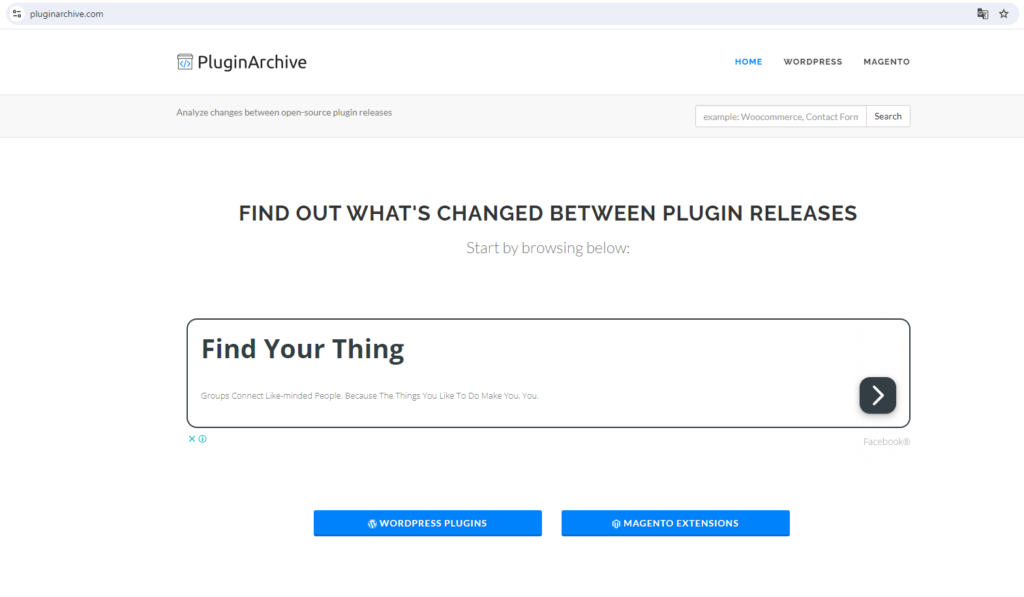
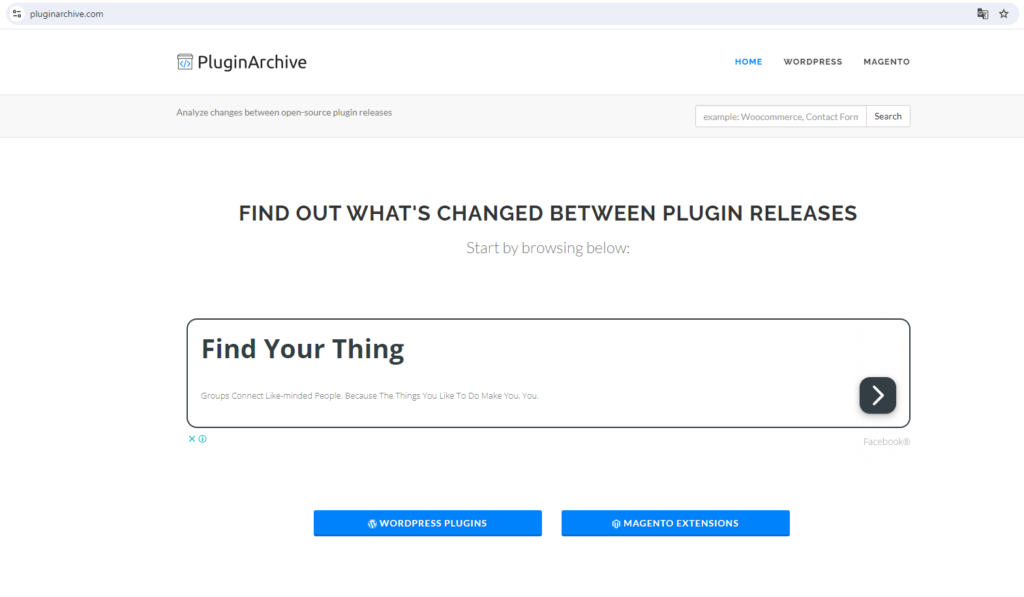



もしもWordPressのプラグイン公式サイトに過去のバージョンが残っていなくても、このサイトを利用することで古いプラグインにバージョンダウンすることが可能ということです。
【解説】プラグインの「過去のバージョン」を使ってバージョンダウンする方法
WordPressの公式サイトにプラグインの過去のバージョンが無かった場合、「PluginArchive」からデータをダウンロードしてから、現在使用しているプラグインのバージョンと差し替えるという流れになります。
以下よりその具体的な手順を解説します。
- 「PluginArchive」からプラグインの「過去のバージョン」をダウンロードする
- ダウンロードした「過去のバージョン」をWordPressサイトへアップロードする
【手順①】「PluginArchive」からプラグインの「過去のバージョン」をダウンロードする
この章では具体的に「PluginArchive」から過去のプラグインのバージョンデータをダウンロードする方法を解説します。
「PluginArchive」へアクセスしたら、左下にある「WORDPRESS PLUGINS」をクリックします。
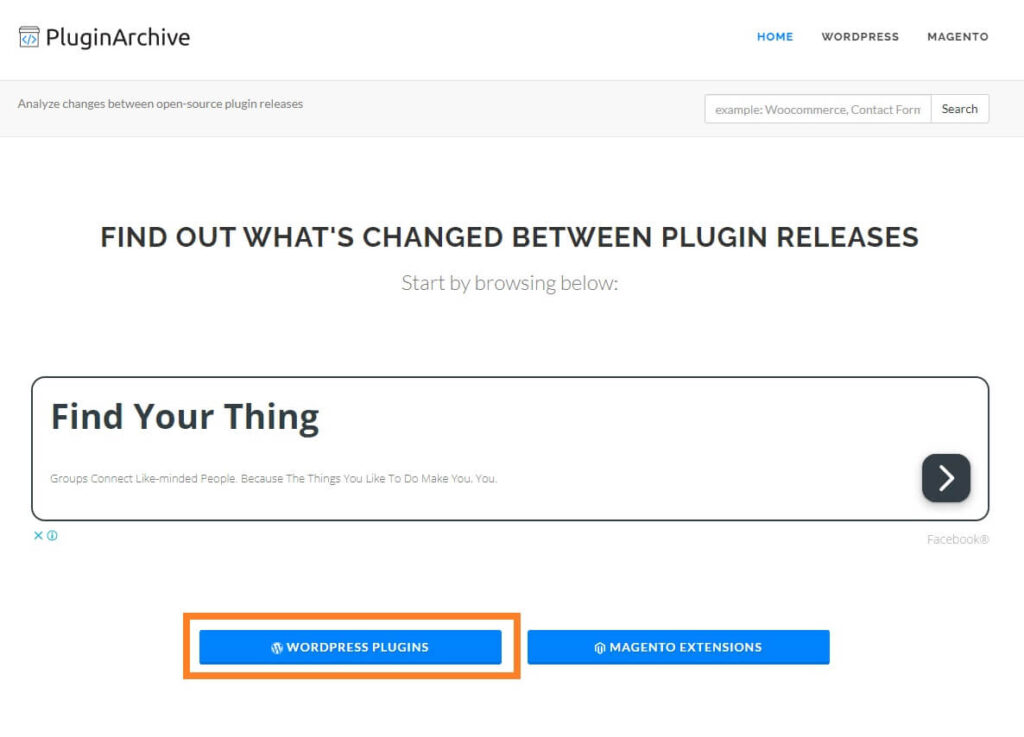
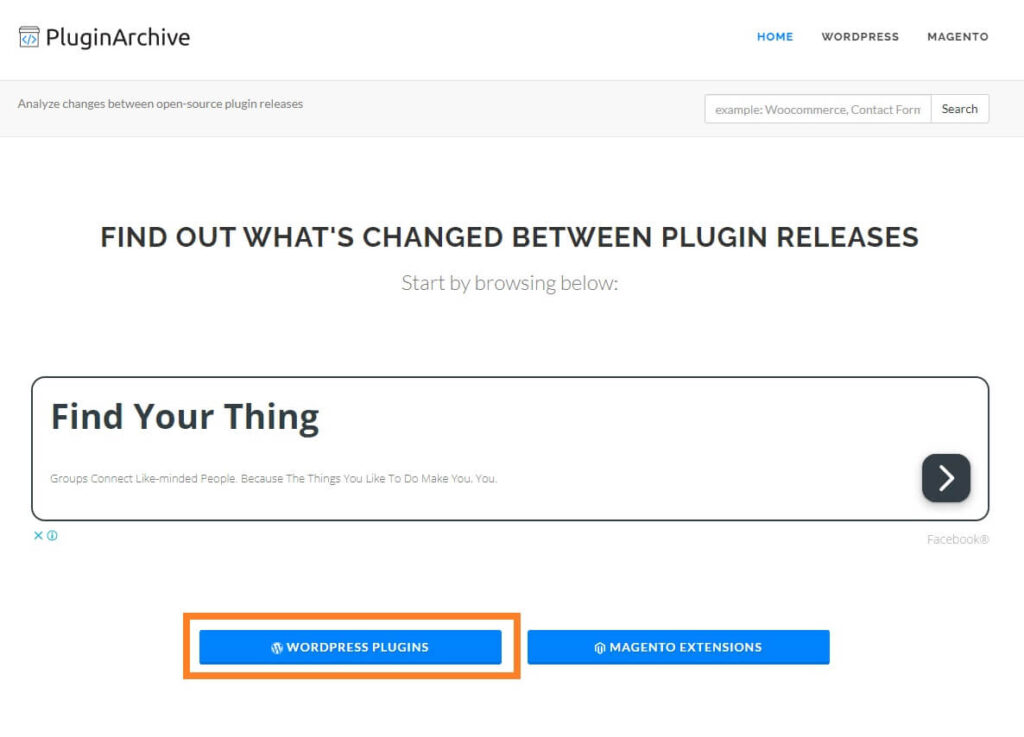
左側にある「Filter results」というメニュー内の検索窓にプラグイン名を入力→「SEARCH」をクリックします。
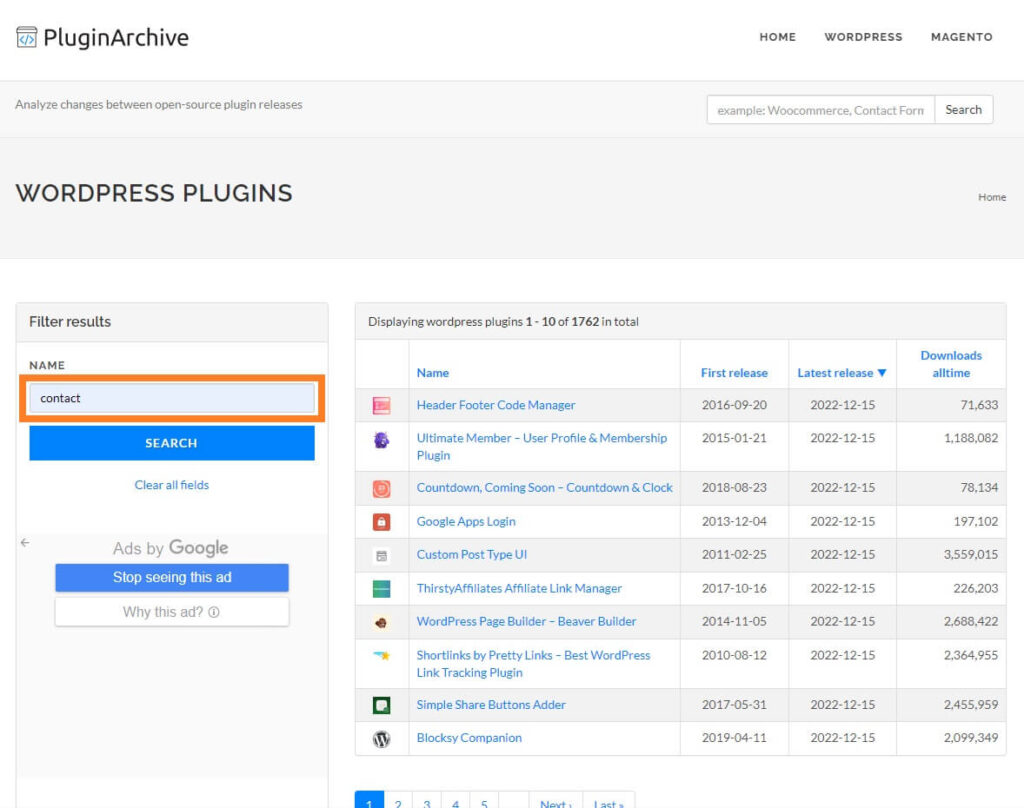
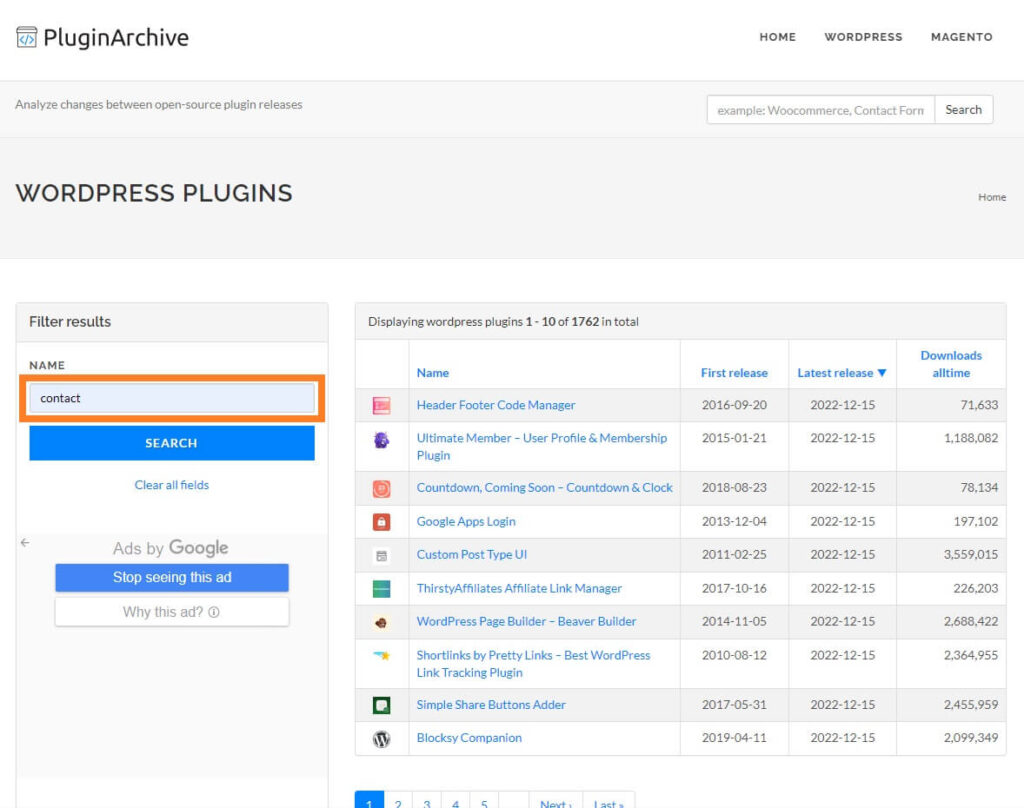
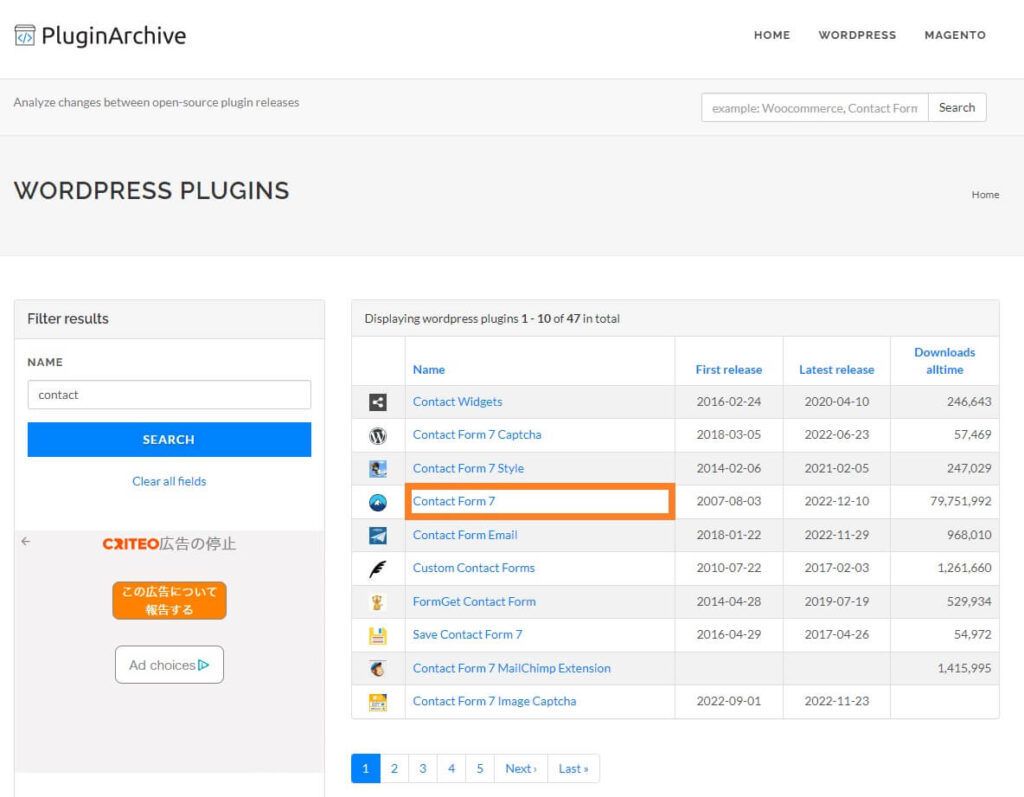
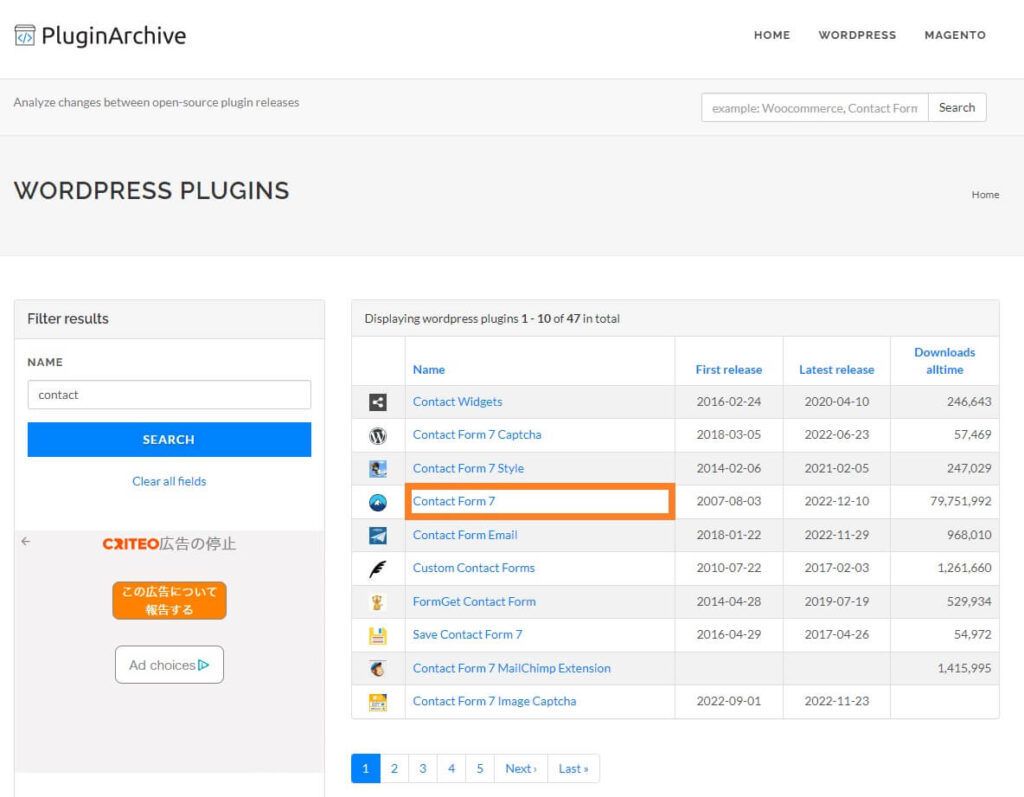
ページの下の方に「Releases」という項目があるので、そのテーブルの中から目的のバージョンのリンクをクリックします。
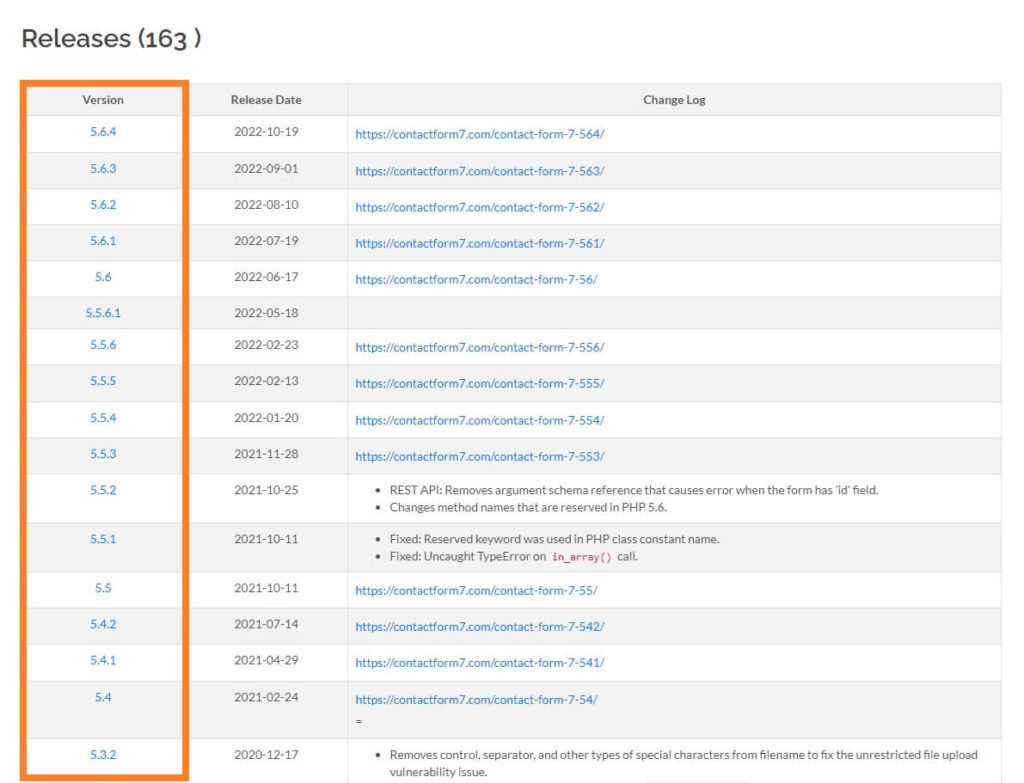
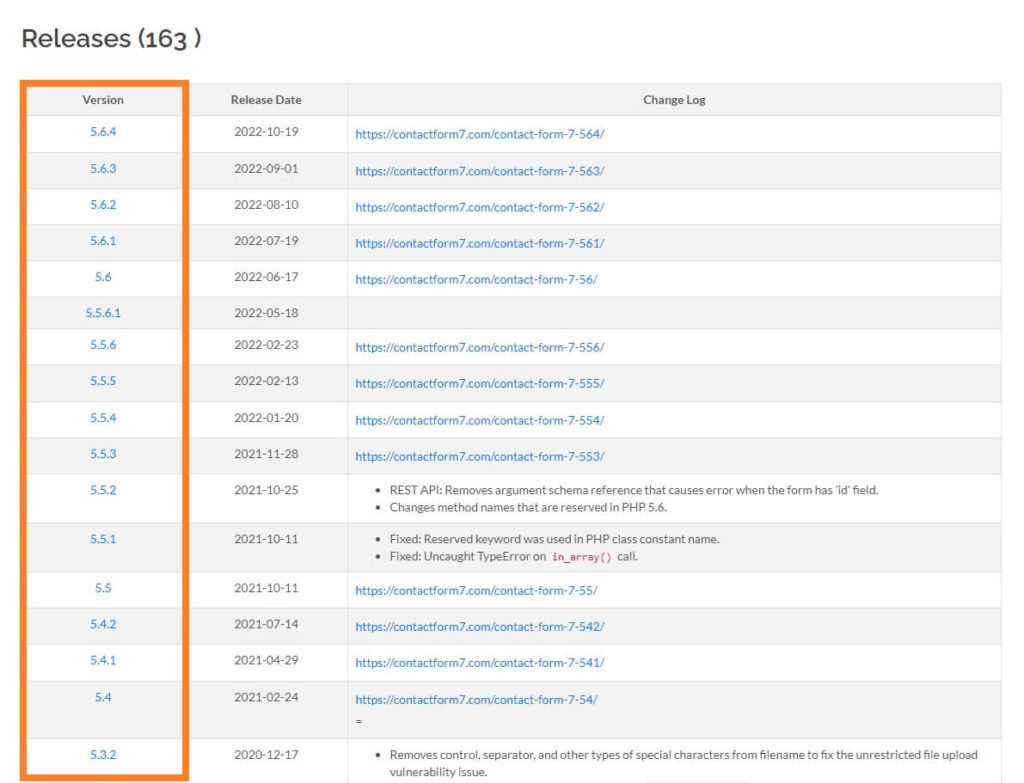
画面右側にある「DOWNLOAD THIS RELEASE」をクリックすると、選択したバージョンのプラグインデータ(zip形式)がダウンロードされます。
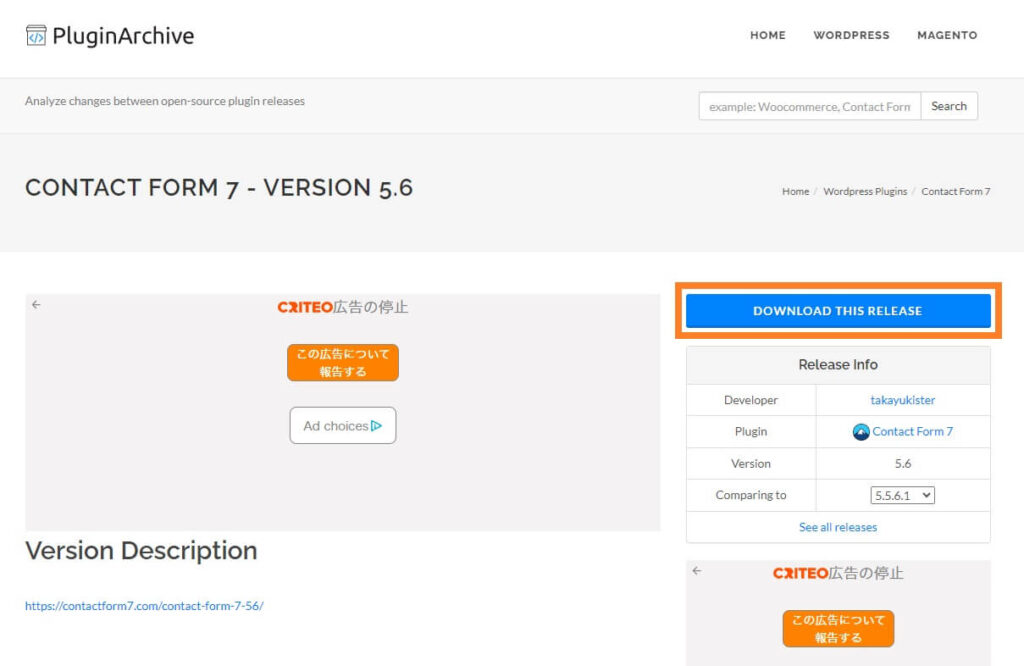
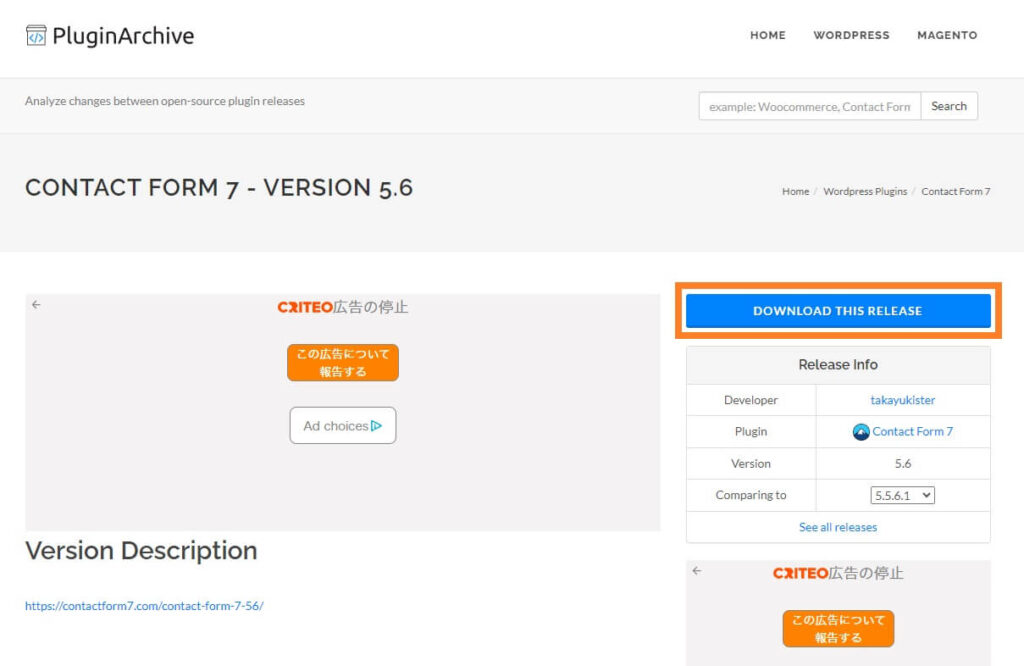
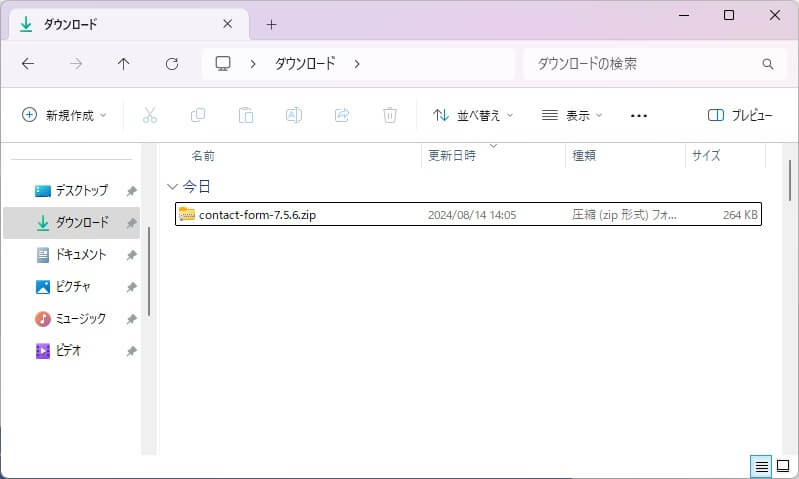
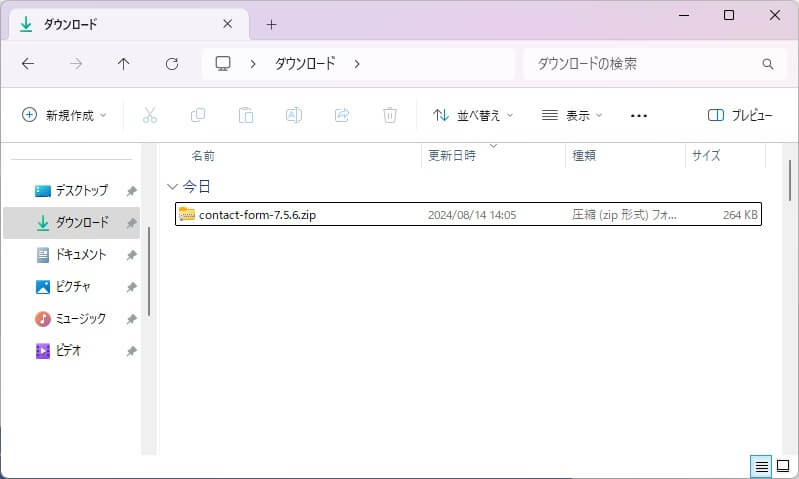



以上が「PluginArchive」からプラグインの「過去のバージョン」をダウンロードする方法です!
【手順②】ダウンロードした「過去のバージョン」をWordPressサイトへアップロードする
「過去のバージョン」をダウンロードしたら、続いてWordPressサイトへダウンロードしたデータ(zip形式)をアップロードしていきます。
※この章では例としてプラグイン「FIleBird Lite」を取り上げています。
有効化されているプラグインを「無効化」→「削除」します。
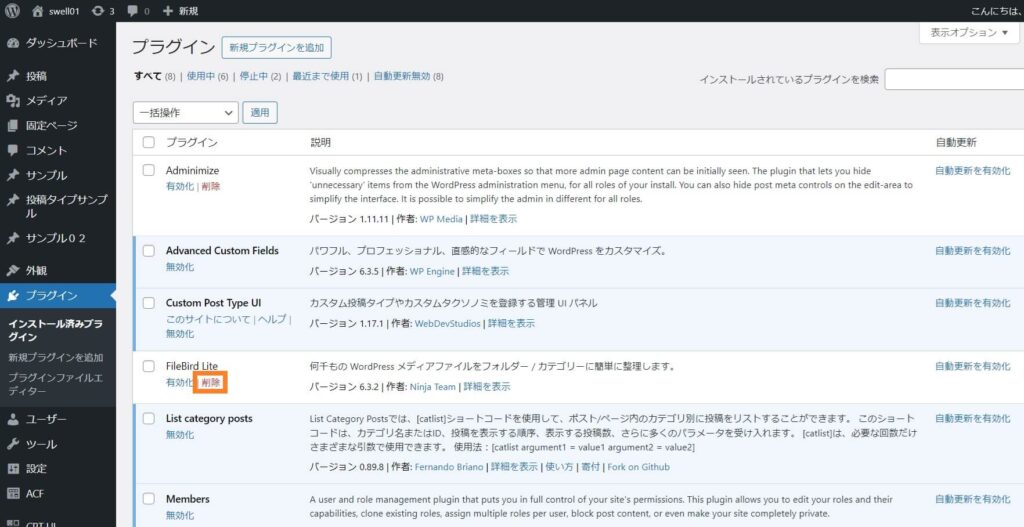
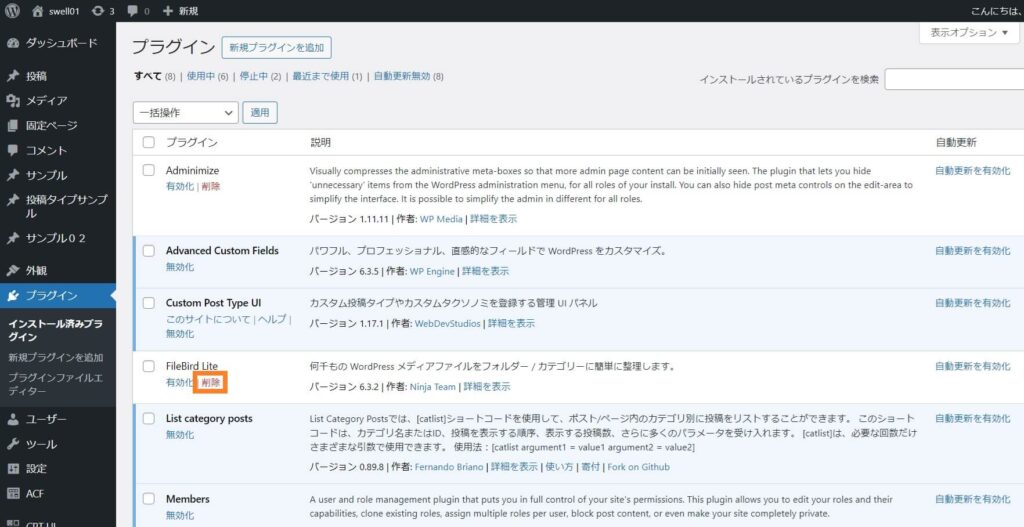
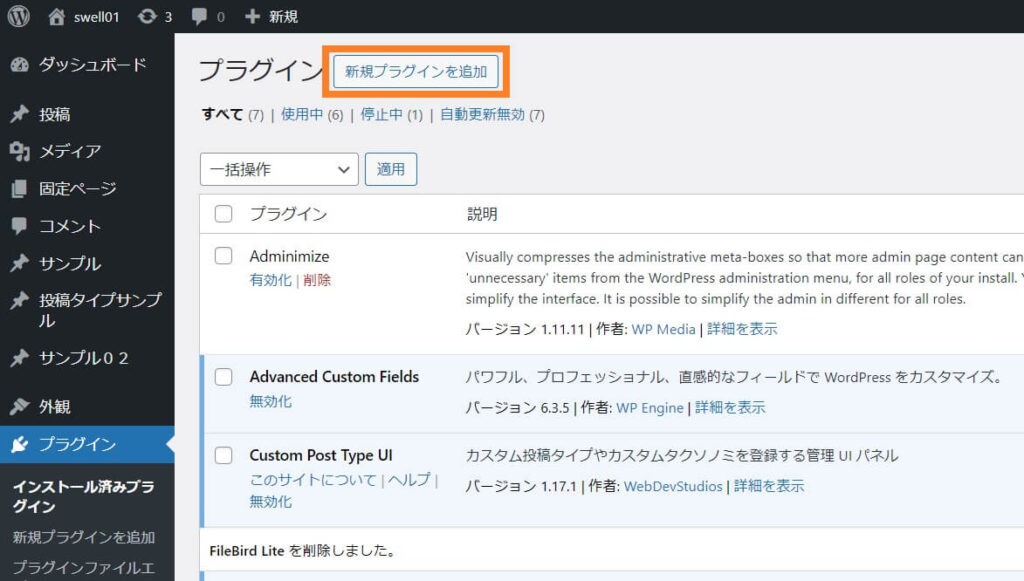
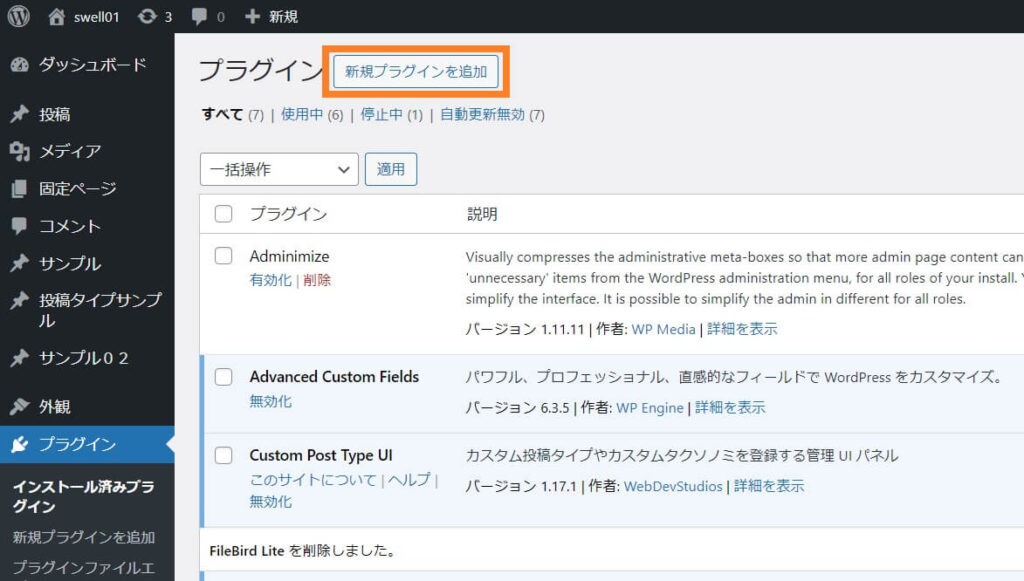
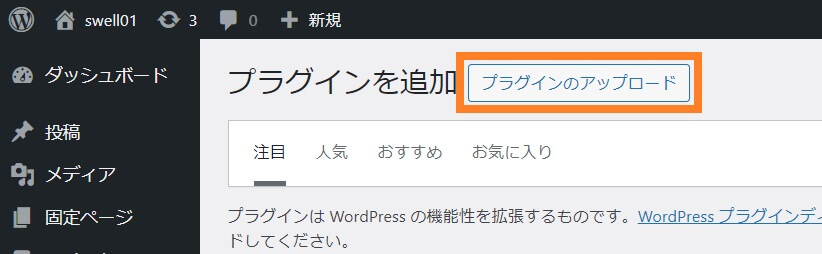
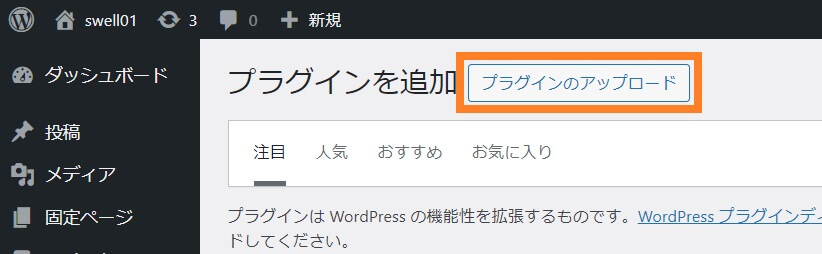
「ファイルを選択」をクリックするとファイル選択用ダイアログが開きます。
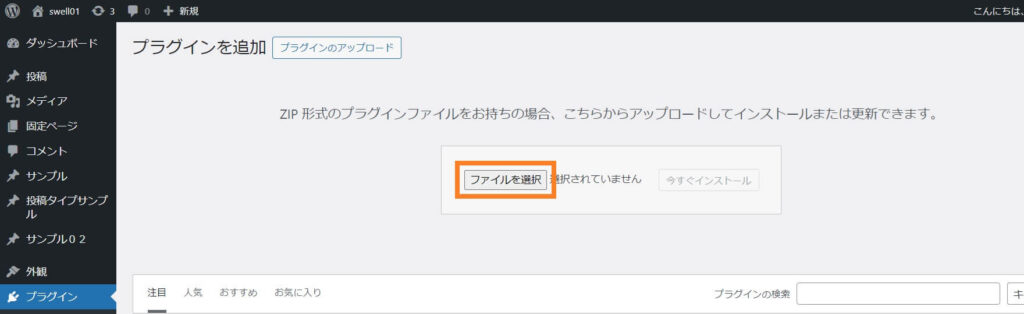
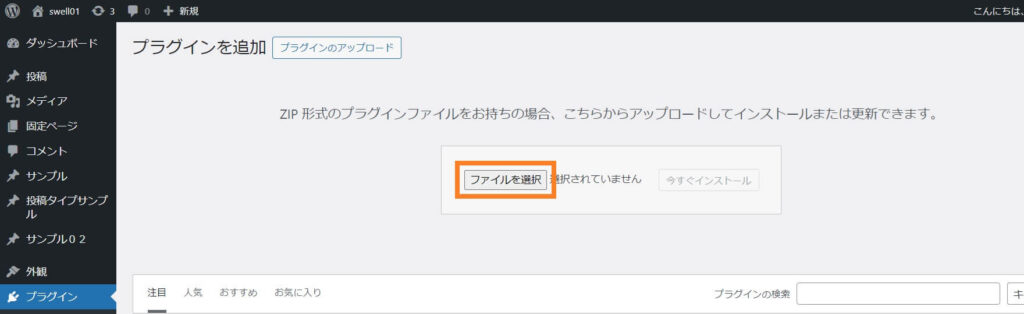
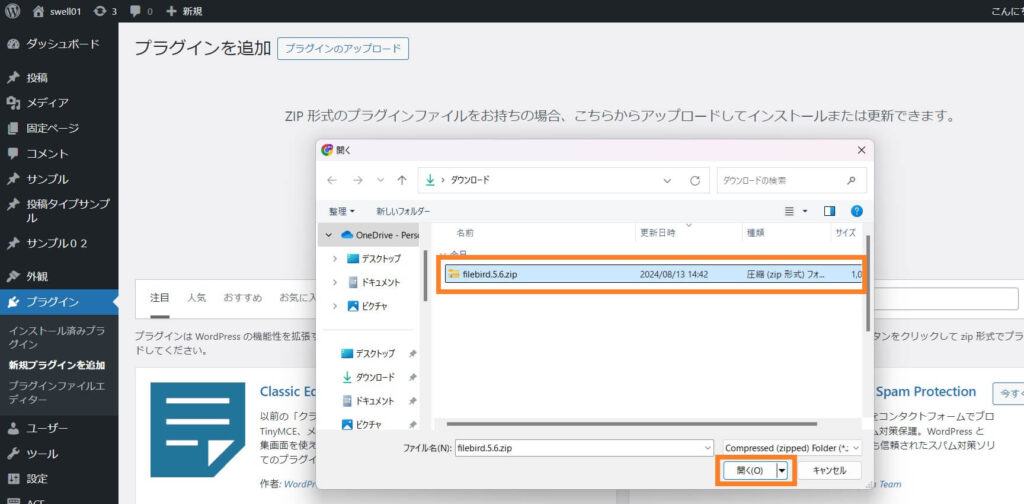
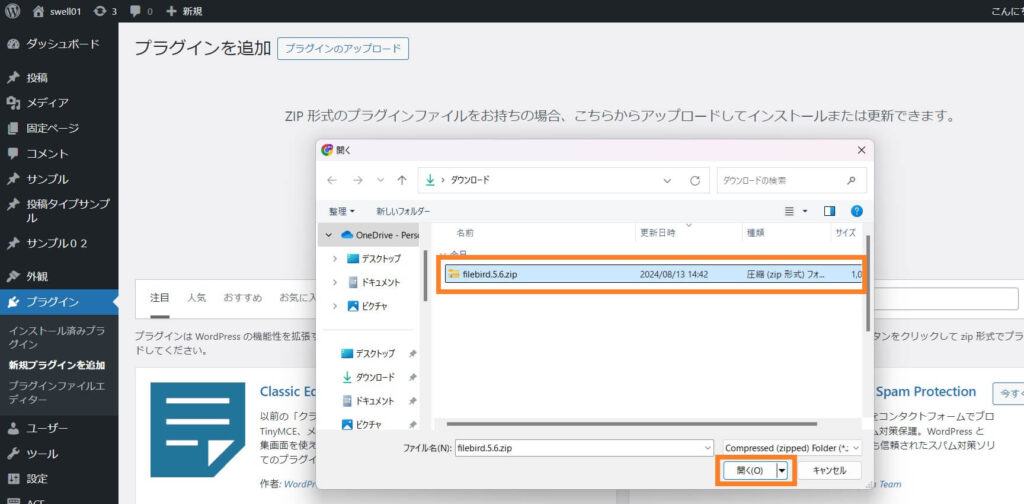
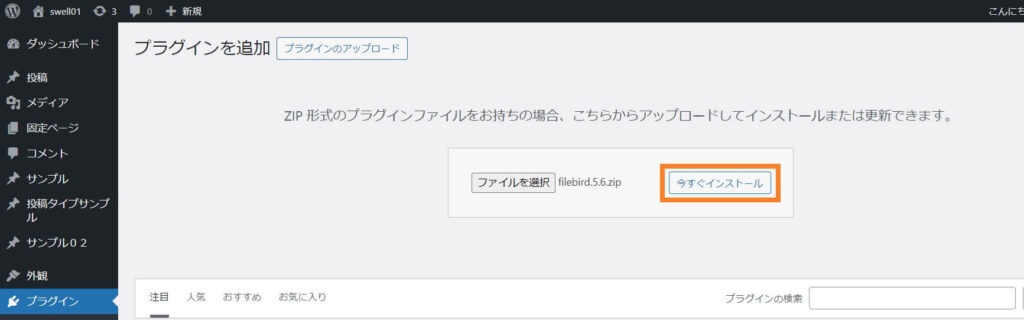
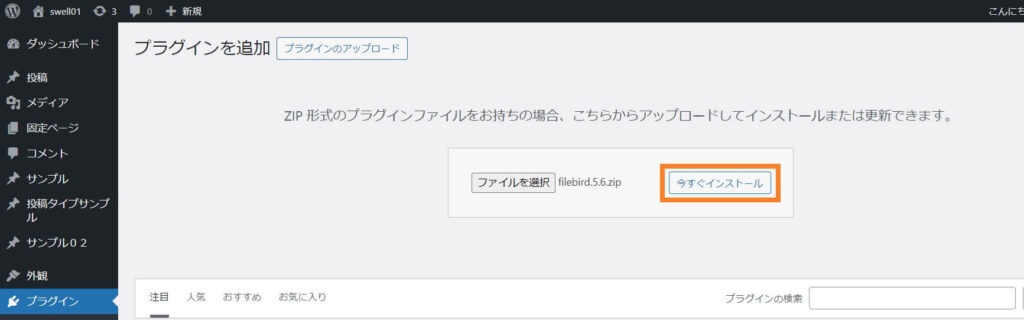
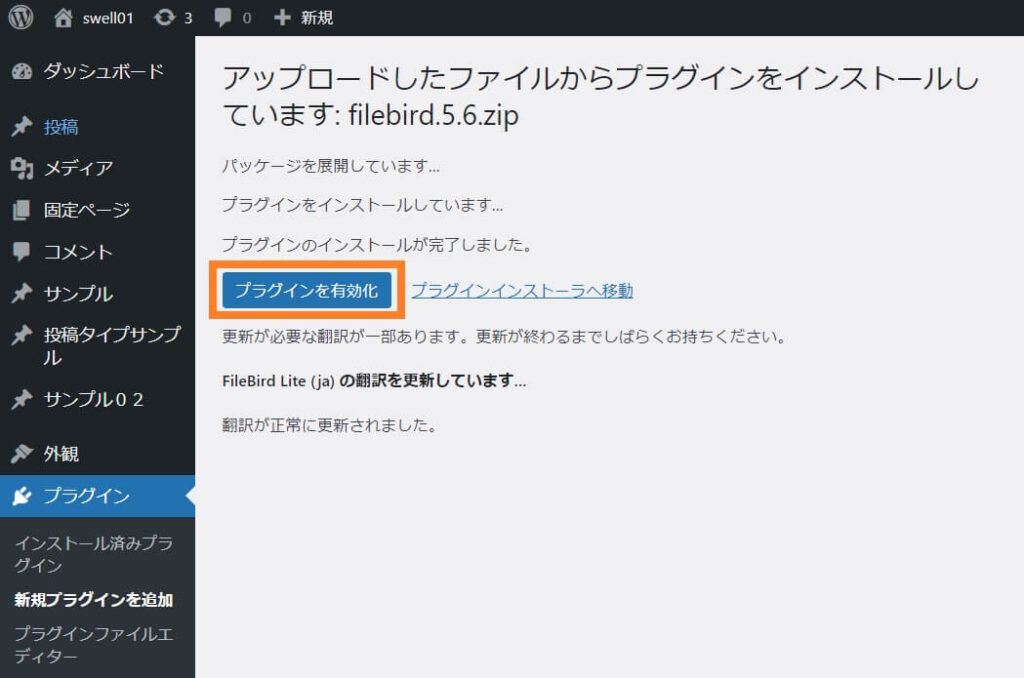
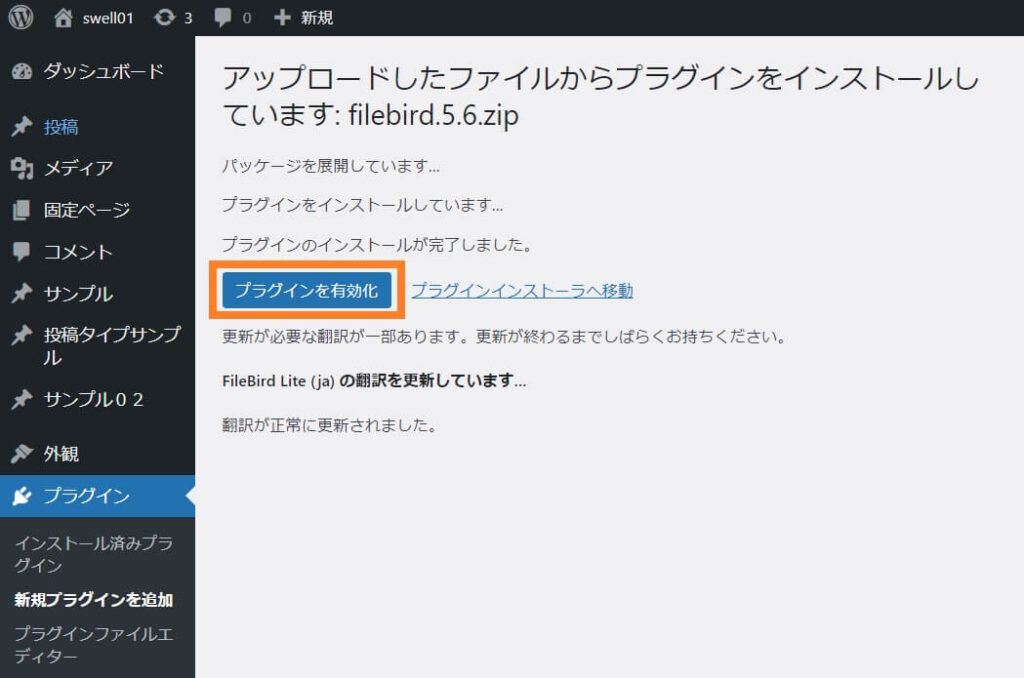
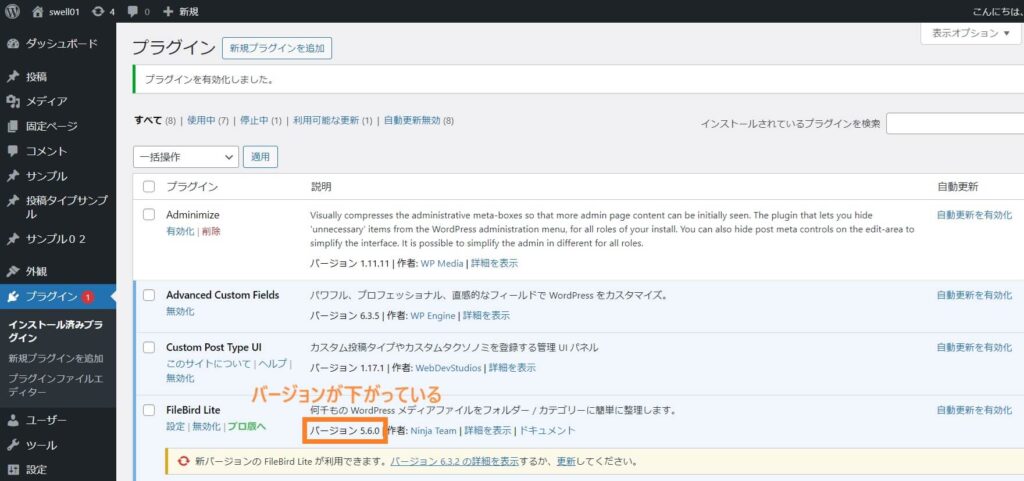
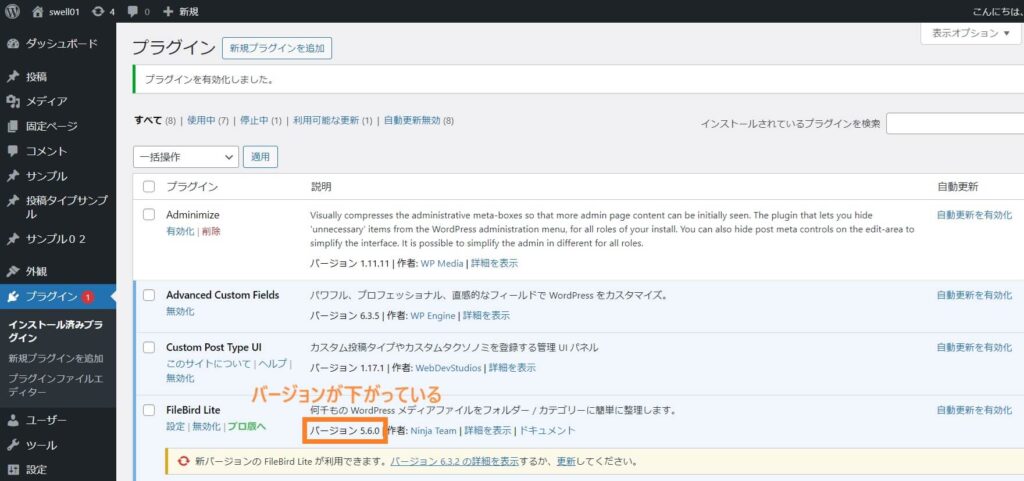



以上がプラグインを過去のバージョンに下げる方法です!
WordPress公式サイトに存在しないバージョンはPluginArchiveでダウンロード可能
この記事では以下の2点について解説をしてきました。
- WordPressの公式サイトから消えた過去のプラグインバージョンをダウンロードする方法
- ダウンロードしたプラグインデータを使用して使用中のプラグインのバージョンダウンをする方法
WordPressのプラグインがアップデートされる理由のひとつにセキュリティ対策も含まれるため、可能であれば常に最新版のプラグインを利用していきたいところではあります。
しかし現実問題として、プラグインを最新バージョンにアップデートした途端、サイトに不具合が発生することもあります。
そのようなときには、公式サイトや「PluginArchive」のようなサイトから過去のプラグインのバージョンデータをダウンロードして、プラグインをバージョンダウンするといった回避策が必要になってきます。



この記事がその一助となれば何よりです!
それでは、最後までご覧いただきありがとうございました。
当ブログではWordPressやWeb制作、PHPに関する情報を発信しています。
ご興味のある方はぜひほかの記事もご覧いただけるとうれしいです。
それでは。













コメント